如何在Excel中将秒转换为分钟

如果您想在 Excel 中将秒值转换为分钟,并不像除以 60 那么简单。
这是因为 Excel 有一种在 Excel 中存储日期和时间值的特定方法。 虽然一整天在 Excel 中存储为整数,但时间值存储为分数/小数。
例如,44927 代表日期 2023 年 1 月 1 日,44927.25 代表 2023 年 1 月 1 日 06:00。
这里,0.25 是代表时间的分数。 由于一天有 24 小时,因此一天的 0.25 部分意味着 6 小时 (24*0.25)
这就是为什么,如果单元格中的值为 150 秒,然后除以 60,就会得到 2.5。 虽然这确实意味着 150 秒等于 2.5 分钟,但在 Excel 中,这代表两天半。
因此,如果您想将秒转换为分钟和秒,您需要采取一些不同的做法。
在本教程中,我将向您展示您需要了解如何在Excel中将秒转换为分钟使用简单的公式和一些数字格式化魔法。
推荐:如何更改Word中的句号大小
使用自定义格式将秒转换为分钟
以下是一些参加比赛的学生的数据集以及完成时间。
我在 A 列中有这些学生的姓名,在 B 列中有他们的完成时间(以秒为单位),我想将以秒为单位的时间转换为分钟和秒。
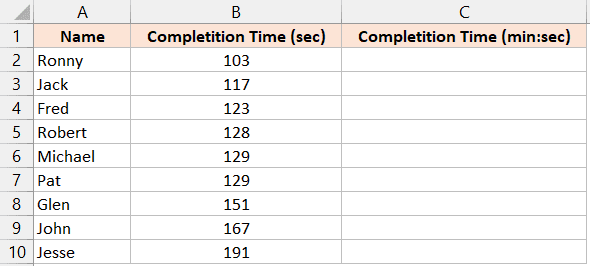
截至目前,我们拥有的值是代表完成比赛所需秒数的整数。 例如,在单元格 B2 中,我们有 103,这表示完成比赛需要 103 秒。
但正如我之前提到的,Excel 将天数存储为整数,将时间值存储为当天的分数,因此我们需要将这些以秒为单位的值转换为一天的分数,以便我们可以以任何时间值格式显示这些值。想。
以下是将秒值转换为一天的一部分的步骤:
- 在单元格 C2 中,输入以下公式
=B2/(24*60*60)
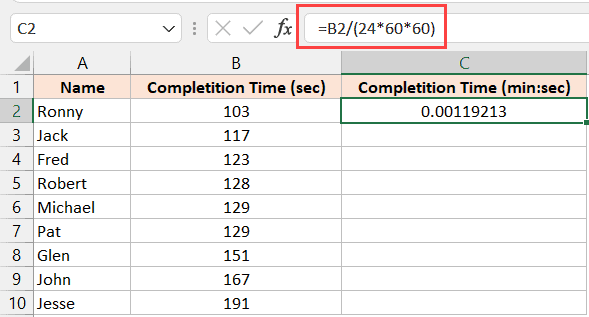
- 将其复制到该列中的所有单元格。 您可以进行简单的复制粘贴或双击填充手柄以在其余单元格中填充相同的公式
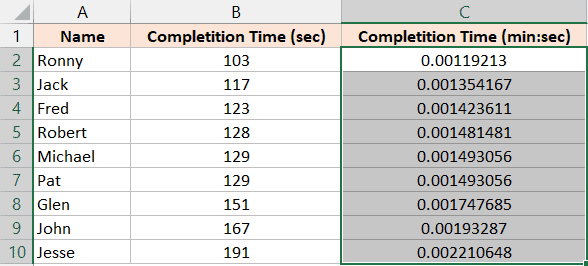
- 选择 C 列中的所有结果值,单击“主页”选项卡,然后在“数字”组中单击对话框启动器图标(您也可以使用键盘快捷键 Control + 1)
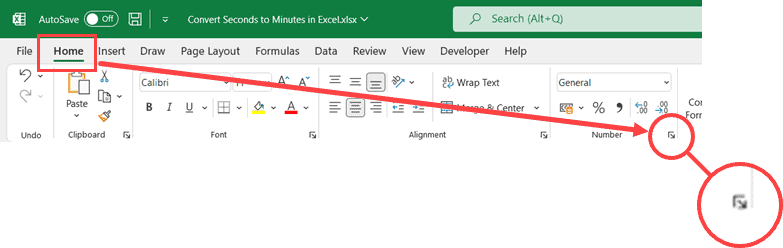
- 在“设置单元格格式”对话框的“数字”选项卡中,单击“类别”列表中的“自定义”选项
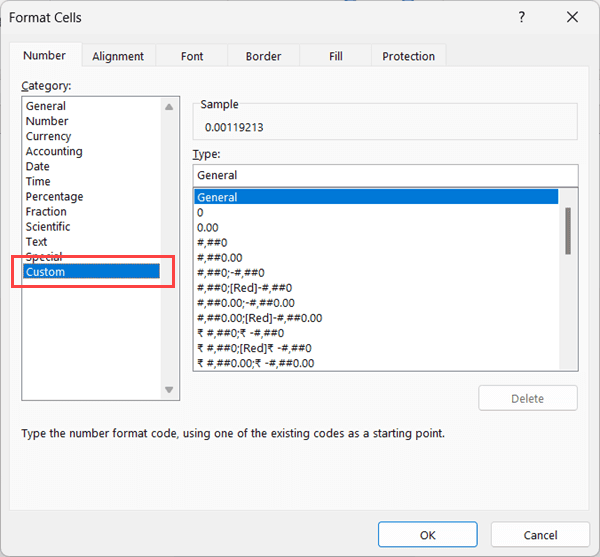
- 在“类型:”字段中,输入 毫米:SS
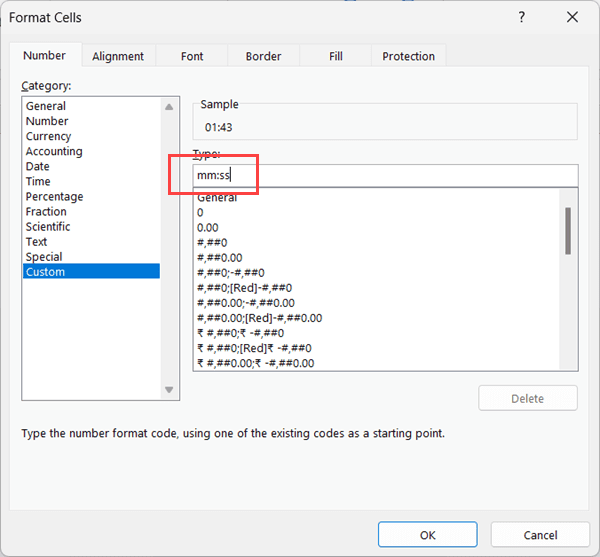
- 单击“确定”
上述步骤会将 B 列中以秒为单位的值转换为分钟和秒(如下所示)。
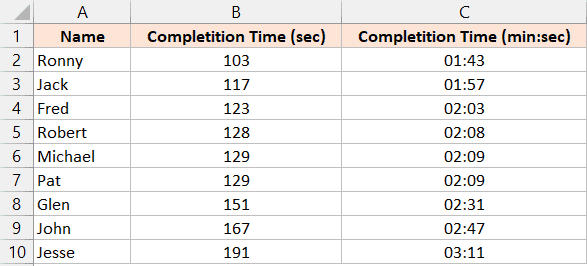
让我快速解释一下它是如何工作的。
在上面的步骤中,我们做了两件事:
- 使用公式将以秒为单位的值转换为将其表示为一天的一小部分的值。 为此,我们将秒值除以一天的总秒数(即 24*60*60)
- 使用自定义数字格式设置我们获得的十进制值的格式,以将其显示为分钟和秒
如果您想知道为什么我们执行所有这些步骤,而不是简单地将秒值除以 60,这是因为执行上述步骤已将秒值转换为 Excel 识别为时间值的数字。 使用这些值,您可以将其格式化为以不同方式显示(例如以 hh:mm:ss 格式显示),也可以在计算中使用它们。
推荐:Elementor动画插件Lottier Lottie Animated Images for Elementor
使用公式将秒转换为分钟
在上面的方法中,我首先将以秒为单位的值转换为一天的分数,然后使用自定义数字格式以 mm:ss 格式显示它们。
现在让我向您展示一些公式方法来做到这一点。
使用文本公式
Excel 中的 TEXT 函数允许您计算值,然后指定要在公式中显示该值的格式。
下面我有一个数据集,其中 B 列中有以秒为单位的值,我想以分钟和秒为单位显示它们。
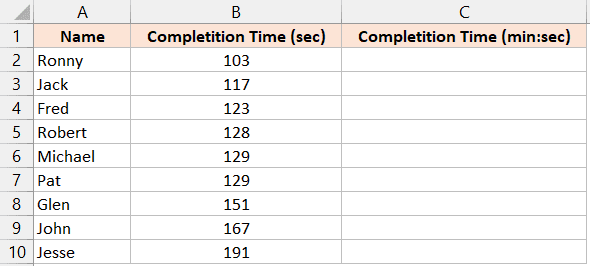
这是执行此操作的公式:
=TEXT(B2/(24*60*60),"mm:ss")
在单元格 C2 中输入公式,然后将其复制到该列中的所有其他单元格。
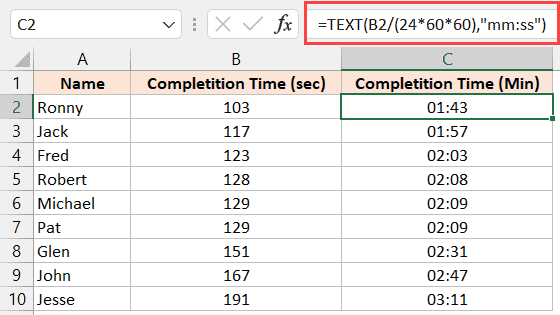
上面的值首先将秒值转换为一天的分数,然后将其格式化为以分钟和秒格式显示。
关于此方法,您应该记住的一件事是,您获得的结果将采用文本格式,因此您将无法在进一步的计算中使用这些值。
使用 INT 和 MOD 公式
在到目前为止介绍的方法中,我们首先通过将秒值除以 24*60*60 来转换秒值,以便它们代表一整天的一小部分。
我们这样做是为了获得正确格式的值,以便可以使用 Excel 中内置的自定义格式显示该值。
如果您只想将秒值转换为分钟并将其显示在单元格中,您还可以使用稍微不同的方法。
下面我有一个数据集,其中 B 列中有以秒为单位的时间,我想在 C 列中以分钟和秒为单位显示该时间。
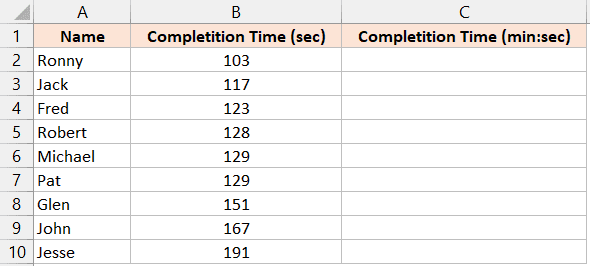
以下是您可以用来执行此操作的公式:
=INT(B2/60)&" Minutes "&MOD(B2,60)&" Seconds"
在单元格 C2 中输入公式,然后将其复制到该列中的所有其他单元格。
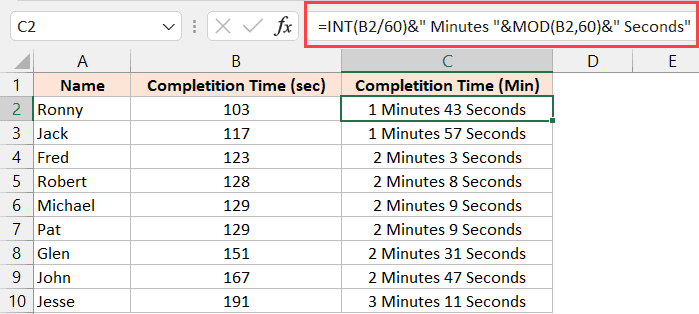
在公式中,我们首先将秒值除以 60 以获得它代表的分钟数,然后使用 INT 函数仅给出该值的整数部分。
这为我们提供了以秒值表示的已完成分钟总数。
然后,我们将其与 MOD 函数的结果连接起来,这给出了从该值中去掉所有完整分钟后剩余的秒数。
在上面的公式中,我添加了“分钟”和“秒”这两个词。 您可以按原样使用公式,也可以修改它以显示您想要的任何格式。
例如,如果您不显示“分钟”和“秒”一词,则可以使用以下公式:
=INT(B2/60)&":"&MOD(B2,60)
所以这些是你可以使用的方法 在Excel中将秒转换为分钟。
执行此操作的正确方法是将秒转换为表示一天中的一部分的值,然后使用自定义数字格式对其进行格式化。
或者,您也可以使用 TEXT 公式或 INT/MOD 公式将结果作为文本值获取(不能用于进一步计算)。
我希望本 Excel 教程对您有用。